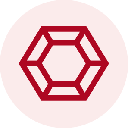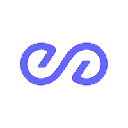-
 bitcoin
bitcoin $118548.520763 USD
3.67% -
 ethereum
ethereum $4352.564943 USD
4.79% -
 xrp
xrp $2.964058 USD
4.22% -
 tether
tether $1.000565 USD
0.05% -
 bnb
bnb $1028.372955 USD
1.46% -
 solana
solana $221.373507 USD
6.00% -
 usd-coin
usd-coin $0.999933 USD
0.02% -
 dogecoin
dogecoin $0.248633 USD
6.85% -
 tron
tron $0.341444 USD
2.38% -
 cardano
cardano $0.852946 USD
5.82% -
 hyperliquid
hyperliquid $47.869306 USD
6.15% -
 chainlink
chainlink $22.561476 USD
6.01% -
 ethena-usde
ethena-usde $1.001258 USD
0.05% -
 avalanche
avalanche $30.660000 USD
2.06% -
 stellar
stellar $0.400917 USD
9.76%
Comment flasher un BIOS personnalisé sur un GPU pour l'exploitation minière?
Flashing a custom BIOS on a GPU can boost mining performance by adjusting clock speeds, power limits, and memory timings for optimal efficiency.
Jul 17, 2025 at 11:00 am

Comprendre le but de clignoter un BIOS personnalisé sur un GPU
Le clignotement d'un BIOS personnalisé sur un GPU (unité de traitement des graphiques) est une pratique courante chez les mineurs de crypto-monnaie cherchant à optimiser les performances, à réduire la consommation d'énergie ou à augmenter le hashrate. Le BIOS (Système d'entrée / sortie de base) d'une carte graphique contient un micrologiciel qui contrôle le fonctionnement du matériel dans diverses conditions. En clignotant un BIOS personnalisé, les utilisateurs peuvent modifier les paramètres comme les vitesses de l'horloge centrale , les calendriers de la mémoire et les limites de puissance , qui sont tous cruciaux pour l'efficacité minière.
De nombreux fabricants limitent certains paramètres dans leur biographie de stock pour assurer la stabilité et la longévité du matériel. Cependant, dans les scénarios minières où un fonctionnement continu est attendu, ces limitations peuvent entraver les performances optimales. Un BIOS personnalisé permet aux mineurs de contourner ces restrictions et d'adapter le comportement du GPU spécifiquement pour les charges de travail minières.
Préparer votre système pour le clignotement du BIOS
Avant de procéder à toute modification du BIOS, il est essentiel de préparer correctement votre système pour éviter les dommages ou l'instabilité potentiels. Voici les étapes clés:
- Assurez-vous d'avoir une alimentation stable et que le GPU est correctement connecté à la carte mère.
- Installez un système d'exploitation fiable - plutôt une version légère de Windows ou Linux dédiée à l'exploitation minière.
- Téléchargez les outils nécessaires tels que NVFLASH pour les GPU NVIDIA ou ATIWINFLASH pour les GPU AMD.
- Obtenez le fichier BIOS personnalisé à partir de sources de confiance ou de forums connus pour partager des versions BIOS optimisées adaptées à l'exploitation minière.
- Créez une sauvegarde de votre BIOS d'origine avant d'apporter des modifications. Cette étape est essentielle au cas où vous devez revenir en raison de l'instabilité ou des erreurs.
Le défaut de suivre ces étapes de préparation pourrait entraîner des dommages permanents à votre GPU ou le rendre non fonctionnel.
Étapes pour flasher un BIOS personnalisé sur un GPU NVIDIA
Le clignotement un BIOS personnalisé sur un GPU NVIDIA implique généralement l'utilisation de l' utilitaire NVFlash , qui est puissant mais nécessite une exécution minutieuse. Voici les étapes détaillées:
- Ouvrez l'invite de commande avec les privilèges administratifs.
- Accédez au répertoire où se trouvent NVFLASH et le fichier BIOS personnalisé.
- Exécutez la commande
nvflash -4 -5 -6 filename.romoùfilename.romest le nom de votre fichier bios personnalisé. - Confirmez le processus clignotant lorsque vous y êtes invité.
- Une fois terminé, redémarrez votre système.
Au cours de ce processus, il est essentiel d' éviter d'interrompre le flash , car cela peut corrompre le BIOS et potentiellement brique le GPU. Vérifiez toujours que le fichier BIOS est compatible avec votre modèle GPU exact et votre révision.
Étapes pour flasher un BIOS personnalisé sur un GPU AMD
Pour les GPU AMD , le processus de clignotement utilise l'outil Atiwinflash ou son éditeur de BIOS de BIOS Polarisbiositor / RX moderne, selon l'architecture GPU. Suivez soigneusement ces étapes:
- Lancez ATIWINFLASH avec les droits de l'administrateur.
- Cliquez sur «Enregistrer» pour créer une sauvegarde de votre BIOS actuel.
- Sélectionnez «Chargez l'image» et choisissez le fichier BIOS personnalisé que vous avez téléchargé.
- Cliquez sur «Programme» pour commencer à clignoter le nouveau BIOS.
- Attendez que le processus se termine sans interruption.
- Redémarrez le système après le clignotement.
Il est important de noter que certaines cartes AMD plus récentes peuvent nécessiter des pilotes ou des modes de démarrage spécifiques pour permettre le clignotement du BIOS. Dans certains cas, le démarrage en mode sans échec peut être nécessaire pour empêcher les conflits de pilote pendant le processus de clignotement.
Ajustements et surveillance post-flash
Après avoir réussi à affliger un BIOS personnalisé, il est essentiel de surveiller le comportement du GPU sous charge. Utilisez des outils comme MSI Afterburner , Hwinfo ou GPU-Z pour suivre les températures, les vitesses d'horloge, les tensions et le tirage de puissance.
- Vérifiez si le hashrate s'améliore par rapport au BIOS des stocks.
- Surveillez les signes d'instabilité tels que les accidents, les gel ou les artefacts d'écran.
- Ajustez la tension et les horloges plus approfondies à l'aide d'outils logiciels si nécessaire.
- Gardez les journaux de mesures de performance pour comparer différentes versions ou configurations de BIOS.
Si le GPU devient instable ou présente un comportement inattendu, envisagez de revenir au BIOS d'origine en utilisant la sauvegarde créée plus tôt. Certains fichiers BIOS personnalisés peuvent ne pas être entièrement compatibles avec chaque GPU individuel en raison de variations de la qualité du silicium ou des puces mémoire.
Questions fréquemment posées (FAQ)
Q: Le clignotement un BIOS personnalisé peut-il annuler ma garantie GPU? R: Oui, la modification du BIOS d'un GPU est considérée comme la falsification de la plupart des fabricants, ce qui peut annuler votre garantie. Vérifiez toujours la politique de votre fournisseur avant de continuer.
Q: Est-il possible de flasher un BIOS à distance ou sur un réseau? R: Il est techniquement possible en utilisant des outils d'accès à distance, mais c'est très risqué. Toute déconnexion pendant le processus peut entraîner une corruption du BIOS , ce qui rend le GPU inutilisable.
Q: Y a-t-il des différences entre les BIOS clignotants sur les GPU plus anciens vs plus récents? R: Oui, les GPU plus récents sont souvent livrés avec des fonctionnalités de démarrage sécurisées ou des bioses verrouillées qui rendent le clignotement plus complexe. Des outils comme UEFI BIOS Updater peuvent être nécessaires, et certains modèles peuvent ne pas prendre en charge du BIOS tiers.
Q: Comment savoir si mon GPU prend en charge le clignotement du BIOS? R: La plupart des GPU de base de consommation autorisent le clignotement du BIOS via des outils logiciels, mais certains modèles spécifiques au fabricant (comme des ordinateurs portables de marque ou certaines cartes OEM) peuvent restreindre l'accès. Recherchez votre modèle exact avant de tenter.
Clause de non-responsabilité:info@kdj.com
Les informations fournies ne constituent pas des conseils commerciaux. kdj.com n’assume aucune responsabilité pour les investissements effectués sur la base des informations fournies dans cet article. Les crypto-monnaies sont très volatiles et il est fortement recommandé d’investir avec prudence après une recherche approfondie!
Si vous pensez que le contenu utilisé sur ce site Web porte atteinte à vos droits d’auteur, veuillez nous contacter immédiatement (info@kdj.com) et nous le supprimerons dans les plus brefs délais.
-
 ZEC Échangez maintenant
ZEC Échangez maintenant$127.61
62.33%
-
 AURA Échangez maintenant
AURA Échangez maintenant$0.08899
61.44%
-
 NMD Échangez maintenant
NMD Échangez maintenant$16.86
40.42%
-
 RED Échangez maintenant
RED Échangez maintenant$0.5771
37.31%
-
 DASH Échangez maintenant
DASH Échangez maintenant$30.76
36.71%
-
 PEAQ Échangez maintenant
PEAQ Échangez maintenant$0.1267
31.35%
- Blockdag, Doge, Hype Srainage: Crypto Trends Shaping 2025
- 2025-10-01 00:25:13
- Deutsche Börse et Circle: une puissance d'adoption de stablecoin en Europe
- 2025-10-01 00:25:13
- La prévente de Blockdag Buzz: est-ce la crypto à regarder en octobre 2025?
- 2025-10-01 00:30:13
- Bitcoin, Crypto et IQ: Quand le génie rencontre l'or numérique?
- 2025-10-01 00:30:13
- Stablecoins, innovation américaine et jetons de portefeuille: la prochaine frontière
- 2025-10-01 00:35:12
- NBU, pièces de monnaie et crypto en Ukraine: une prise de New Yorker
- 2025-10-01 00:45:14
Connaissances connexes

La différence entre le jalonnement et l'exploitation minière
Sep 24,2025 at 05:18am
Comprendre le jalonnement dans l'écosystème de la crypto-monnaie 1. Le jalonnement consiste à tenir des fonds dans un portefeuille de crypto-monna...

Comment participer à l'extraction de testnet?
Sep 22,2025 at 09:18am
Comprendre l'extraction de testnet dans l'écosystème de la cryptographie 1. L'extraction de testnet est une méthode utilisée par les dével...

Comment éliminer les machines minières abandonnées?
Sep 19,2025 at 08:19pm
Évaluation de l'état des plates-formes minières abandonnées 1. Commencez par inspecter chaque machine minière pour les dommages visibles, la corro...

Comment identifier les piscines minières de haute qualité?
Sep 21,2025 at 03:19pm
Réputation et antécédents 1. La réputation d'une piscine minière est construite au fil du temps grâce à des performances et une transparence cohér...

Avantages des piscines minières décentralisées
Sep 20,2025 at 04:36pm
Sécurité et résistance améliorées à la censure 1. Les bassins miniers décentralisés fonctionnent sur des contrats intelligents basés sur la blockchain...

Qu'est-ce que l'overclocking de la machine minière?
Sep 21,2025 at 07:19pm
Comprendre l'overclocking de la machine minie 1. Overclocking de la machine d'extraction fait référence au processus d'augmentation de la ...

La différence entre le jalonnement et l'exploitation minière
Sep 24,2025 at 05:18am
Comprendre le jalonnement dans l'écosystème de la crypto-monnaie 1. Le jalonnement consiste à tenir des fonds dans un portefeuille de crypto-monna...

Comment participer à l'extraction de testnet?
Sep 22,2025 at 09:18am
Comprendre l'extraction de testnet dans l'écosystème de la cryptographie 1. L'extraction de testnet est une méthode utilisée par les dével...

Comment éliminer les machines minières abandonnées?
Sep 19,2025 at 08:19pm
Évaluation de l'état des plates-formes minières abandonnées 1. Commencez par inspecter chaque machine minière pour les dommages visibles, la corro...

Comment identifier les piscines minières de haute qualité?
Sep 21,2025 at 03:19pm
Réputation et antécédents 1. La réputation d'une piscine minière est construite au fil du temps grâce à des performances et une transparence cohér...

Avantages des piscines minières décentralisées
Sep 20,2025 at 04:36pm
Sécurité et résistance améliorées à la censure 1. Les bassins miniers décentralisés fonctionnent sur des contrats intelligents basés sur la blockchain...

Qu'est-ce que l'overclocking de la machine minière?
Sep 21,2025 at 07:19pm
Comprendre l'overclocking de la machine minie 1. Overclocking de la machine d'extraction fait référence au processus d'augmentation de la ...
Voir tous les articles